Apple ved helt sikkert, hvordan man får sine produkter til at skille sig ud fra masserne.
Apple Watch har specifikt høstet en massiv fanbase gennem årene, primært fordi teknologigiganten med hver ny udgivelse tilbyder noget sjovt og innovativt for at holde deres kunder tilsluttet den smarte enhed.
En af de mest imponerende funktioner ved Apple Watch er Faces. Det giver dig mulighed for at personliggøre den bærbare ved hjælp af groovy interface-elementer.
Da watchOS 9 blev lanceret, introducerede det forskellige nye ansigter for at tillade flere tilpasningsmuligheder for brugerne. Jeg har prøvet de seneste ansigter, som Apple har fundet på, og jeg kunne ikke lade være med at samle alle mine yndlings i dette indlæg.
Hvis du lige har købt et Apple Watch og stadig prøver at få styr på dets funktioner, så bliv hos mig for at lære alt om Apple Faces, og hvordan du bruger det til at personliggøre det bærbare.
Indholdsfortegnelse
Hvad er Apple Watch Faces?
For at sige det på den mest overskuelige måde, er et Apple Watch Face det første, du ser, når du ser på dit ur. Det er bogstaveligt talt “ansigtet” på dit ur, så du kan betragte det som dit tapet, men et der kommer med funktioner.
Du kan tilføje grænsefladeelementer eller komplikationer til uret for at gøre den bærbare mere personlig, samtidig med at det bliver nemmere at få værdifulde data eller starte en app hurtigt.
Da urskiver er meget tilpasselige og interaktive, kan du tilpasse dem ved at ændre farve, stil, skrifttype, visning, urskive, tidsskala, billede og mere. Dette gør ansigterne helt unikke for den, der har uret. Du kan bruge farve- og stilpaletten til at lave et ansigt, der viser din unikke personlighed og smag.
De fleste af opdateringerne af watchOS tilbyder nye ansigter, der giver dig flere personaliseringsmuligheder.
Læs også: Top Apple Watch-spil til at have det sjovt lige på dit håndled
Hvordan tilføjer man ansigter til Apple Watch?
Der er to enkle måder at tilføje nye ansigter til dit Apple Watch, så du kan vælge det, der passer dig.
#1. På din iPhone
Trin 1: Start med at åbne Watch-appen på din iPhone. Du burde sandsynligvis allerede have det installeret på din enhed, da det kommer forudinstalleret.
Trin 2: Når du åbner appen, skulle du se en skærm som denne:
Du vil se alle de urskiver, du tidligere havde installeret, og forskellige andre muligheder.
Trin 3: For at tilføje et nyt ansigt skal du trykke på Ansigtsgalleri.
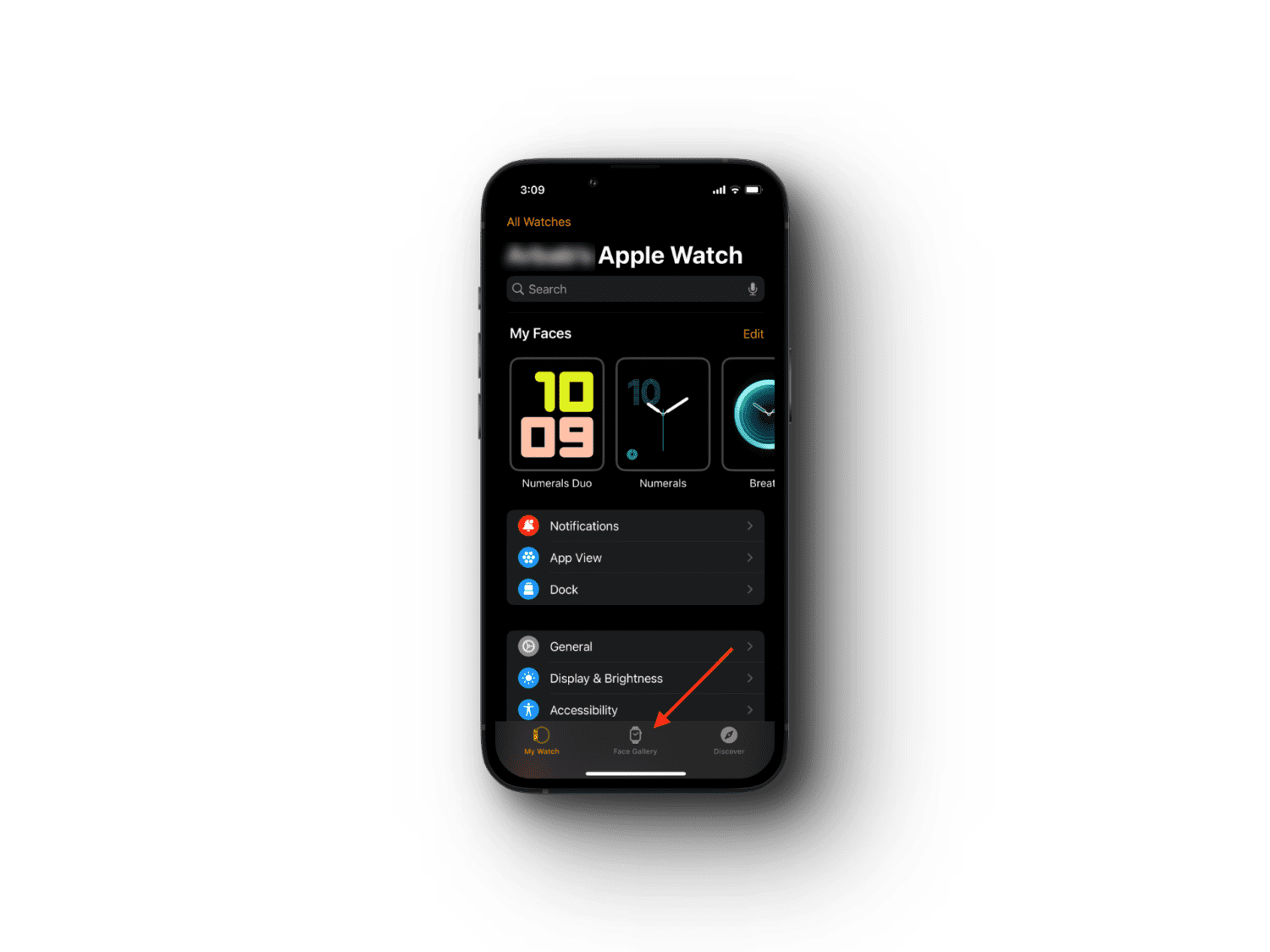
Trin 4: Du vil se en liste over forskellige ansigter opdelt efter kategorier, der er tilgængelige på dit Apple Watch.
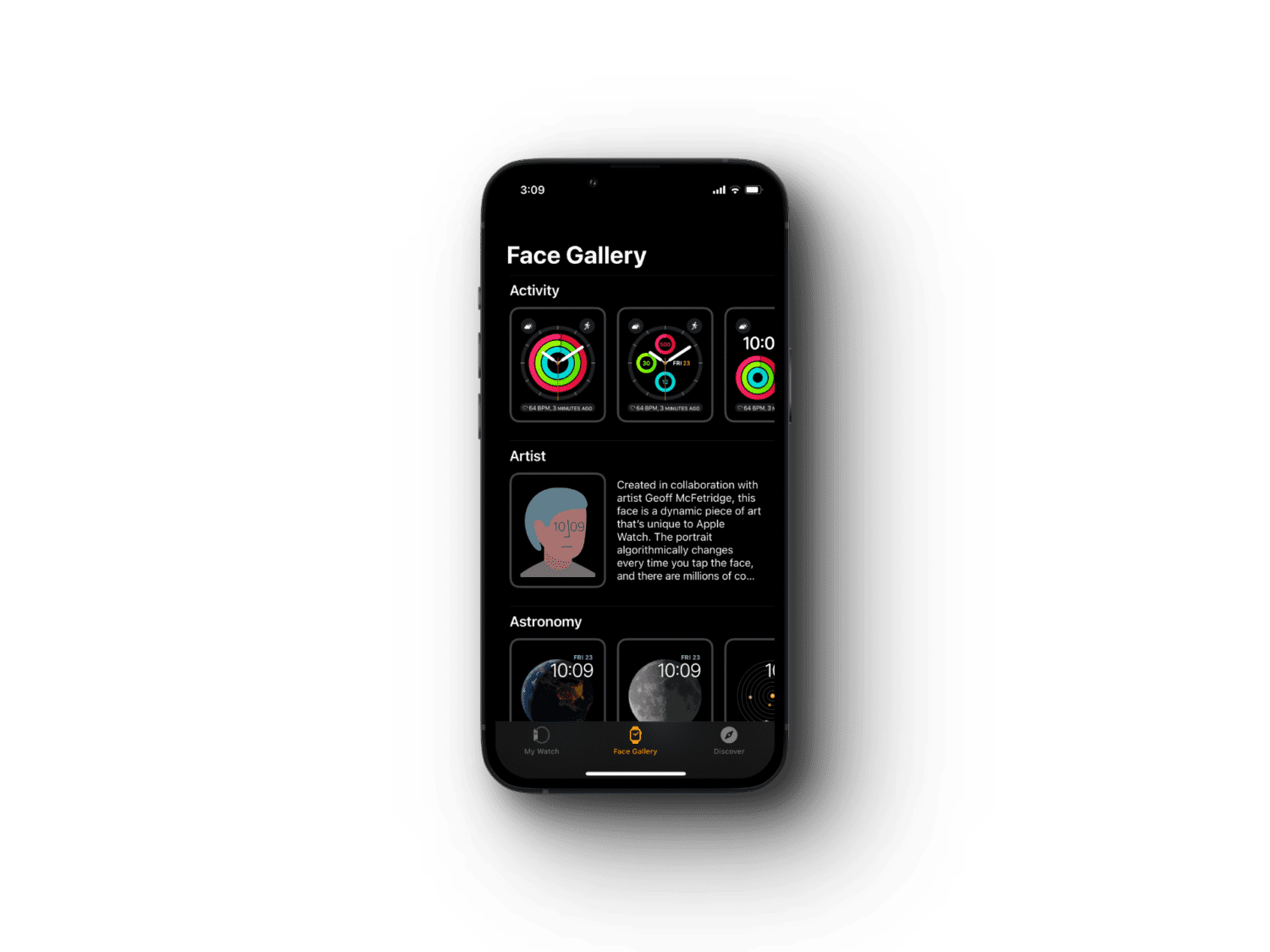
Trin 5: Tryk på din ønskede urskive og tilpas den til din smag ved at tilføje komplikationer, ændre visningen osv. Til sidst skal du trykke på TILFØJ for at gemme ansigtet til Mine ansigter.
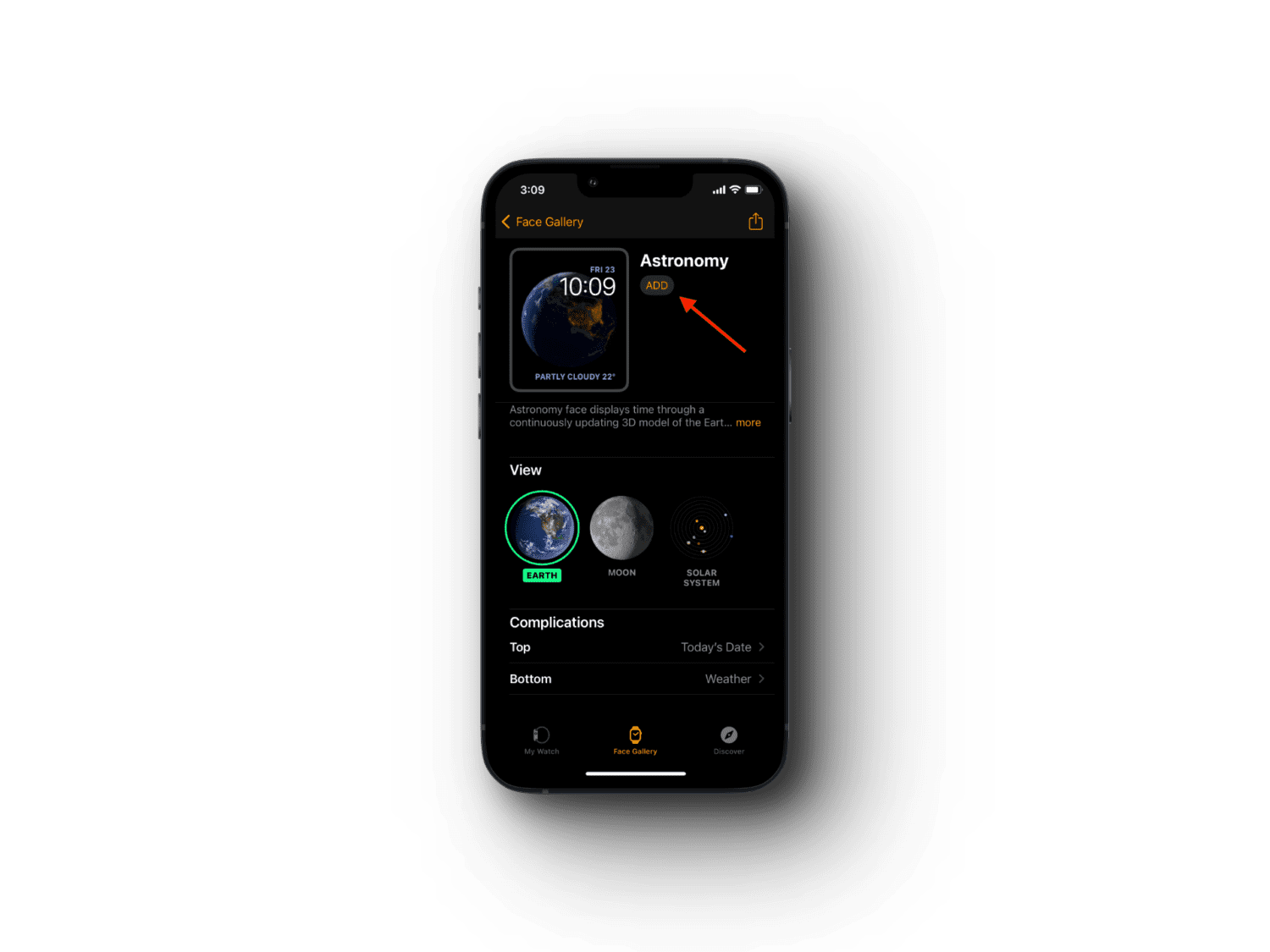
Fra Mine ansigter kan du indstille det som din nuværende urskive, og det er det.
#2. På dit Apple Watch
Hvis du allerede har installeret et par ansigter på dit ur, kan du skifte mellem dem ved blot at stryge til venstre eller højre på urets skærm.
Men for at tilføje en ny urskive skal du følge nedenstående trin:
Trin 1: Gå ind i Tilpas tilstand ved at trykke og holde på skærmen.
Trin 2: Stryg til venstre helt til slutningen, indtil du ser knappen Ny. Tryk på den.
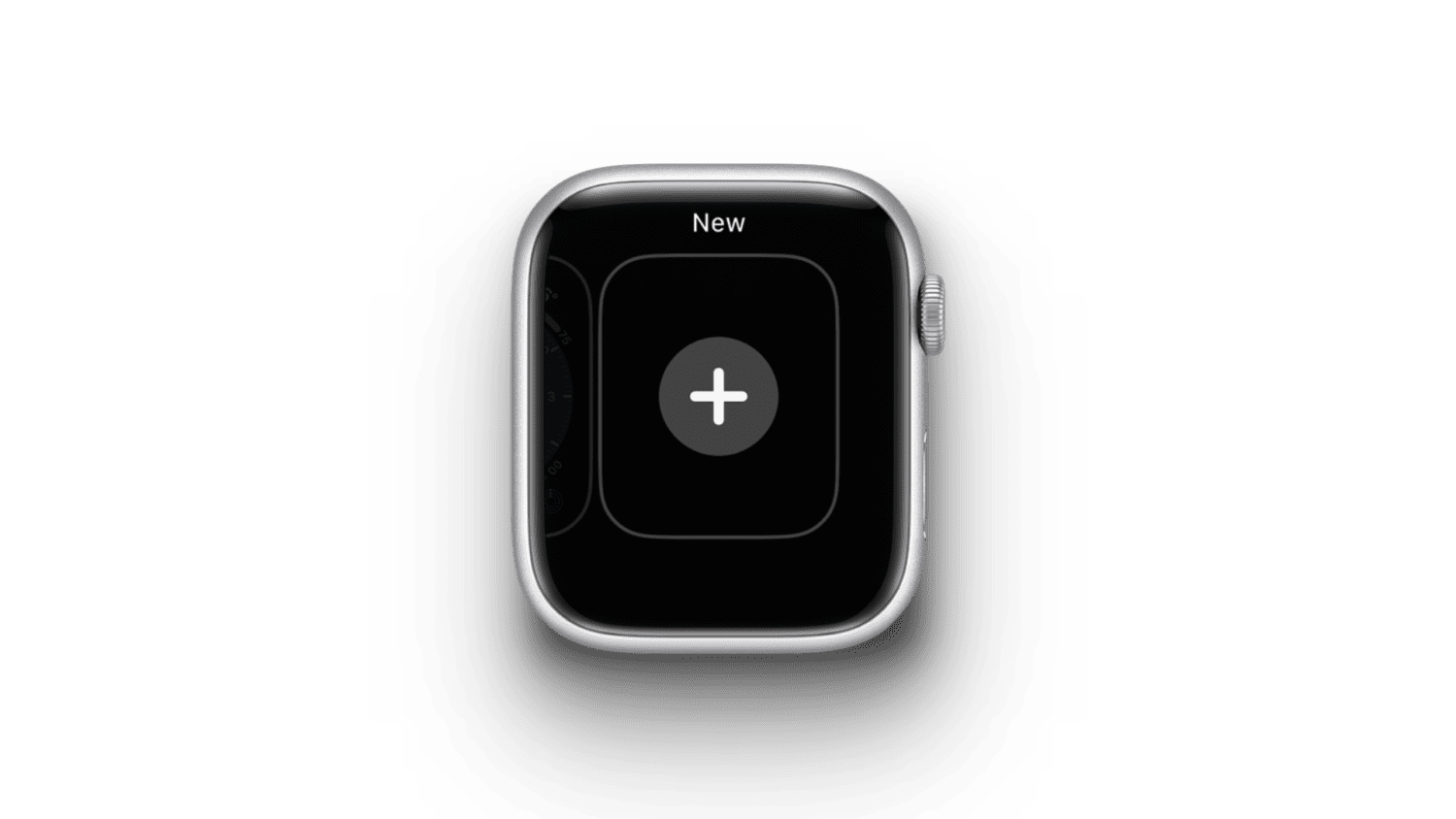
Trin 3: Stryg op/ned eller drej den digitale krone for at gennemse tilgængelige urskiver. Når du støder på den, du kan lide, skal du trykke på Tilføj, og det er det.
Du kan yderligere tilpasse ansigterne efter din smag. Gennem årene har jeg prøvet og testet adskillige urskiver og er blevet knyttet til nogle af dem på grund af deres udseende og funktion.
Er du i tvivl om, hvilket Apple Face måske er bedst for dig? Her er nogle af de bedste muligheder at vælge imellem.
Aktivitet
Hvis du er en fitness-entusiast eller bare prøver at holde din fysik i skak, så er Activity Face dit bedste bud.

Dette ansigt kommer med flere komplikationer for at give dig information om dit fysiske helbred. Træningskomplikationen hjælper dig med at forberede dig til den næste træningssession, mens hjertefrekvenskomplikationen giver dig en kort beskrivelse af dine vitale funktioner. På den anden side holder Lose It-komplikationen styr på dine måltider og daglige kalorieindtag.
Da disse tal er lige på urskiven, er det ret nemt at vide, hvordan du har gjort det på det seneste sundhedsmæssigt og tage aktive skridt til at forbedre din livsstil. Du kan tilpasse ansigtets farve og tidsformat, så det passer til din stil.
Kunstner
Udviklet af en kunstner ved navn Geoff McFetridge, har denne urskive tegning af et bogstaveligt ansigt, hvor tiden præsenteres som “øjne”, der blinker for hvert minut, der går.

Geoff nævnte, at rationalet bag designet var at gøre brugeroplevelsestiden mere intim. Du kan tilpasse uret ved at ændre det menneskelige ansigt for at give dit wearable et unikt look, mens det også fungerer som en fremragende samtalestarter.
Astronomi
Jeg fandt Astronomy Face det mest velegnede til nogen, der elsker æteriske realistiske billeder af Jorden, Månen, stjernebilleder eller solsystemet.

Det viser ikke kun majestætiske himmelbilleder, men det giver dig også nogle interessante indsigter, såsom hvornår er den næste fuldmåne. Du kan tilføje komplikationer i toppen og bunden af ansigtet.
Rumentusiaster ville sætte stor pris på dette ansigt og de komplikationer, der kan tilføjes.
GMT
Hvis du har en familie eller en elsket, der bor i udlandet, kan du holde et ur i deres tidszone sammen med din egen med GMT Apple Watch Face.

Dette ansigt kommer med to skiver. Den indre 12-timers skive viser den lokale tid, mens den ydre 24-timers skive lader dig holde styr på en anden tidszone efter eget valg.
Farverne på urskiverne kan tilpasses, så du tydeligt kan skelne mellem tidszonerne. Der er også plads til fire komplikationer i hjørnet.
Infograf
Folk, der er besat af information og komplikationer, ville elske Infograph-ansigtet. Dette ansigt har plads til op til 8 komplikationer, med 4 i hjørnet for ekstra data.

Sæt vejret og maksimum- og minimumstemperaturerne på displayet til enhver tid, mens du også tilføjer genveje til nogle af dine yndlingsapps som Musik, Sundhed, Aktivitet og mere.
Du kan tilpasse de viste apps og vælge dem, du besøger oftest.
Lunar
Er du en selenofil som mig? Hvis du sagde ja til det, er dette det bedste ansigt til dit ur. Det seneste Lunar-ansigt på Apple Watch har helt hooked måne- og rumentusiaster.

Den giver information om månens forskellige faser, og hvordan de relaterer til den kalender, du vælger (mellem hebraisk, kinesisk og islamisk).
Du kan se, hvordan månens faser ændrer sig ved at dreje den digitale krone og bevæge dig gennem månedens dage. Vælg mellem analogt og digitalt ur, mens du kan tilføje op til fire komplikationer.
Memoji
Memoji-ansigt giver dig mulighed for at skabe og personliggøre din helt egen søde digitale avatar og tilføje den til uret for at give det et unikt look. Avataren er meget interaktiv, da den reagerer på dine tryk ved at lave sjove udtryk.

Hvis du har Memoji-appen, kan du oprette en sjov karakter lige fra selve uret eller bruge iPhone, Mac eller iPad til det. Du kan også vælge en avatar fra Memoji-aktien, hvis noget derinde pirrer dig.
Meridian
Meridian er en lignende, men mere minimalistisk, men sofistikeret version af Infograph. I dette ansigt kan du have op til 4 komplikationer omkring midten i et diamantformat for at give dit ur et pænt og fedt look.

Ansigtsfarven og detaljerne kan tilpasses, hvilket giver det enkle ansigt et unikt look. Dette design er hvor stil og funktion mødes. Hvis du ikke er fan af animationer og grafik, foreslår jeg Meridian til dit Apple Watch.
Metropolitan
Apple tager en tur ned ad memory lane, mens de er jordet i den moderne æra med sin Metropolitan-urskive, der subtilt refererer til den store historie.

I dette design er urets tolv numre arrangeret radialt omkring urskiven, i modsætning til de konventionelle ure, hvor alle numrene vender i samme retning.
Arrangementet refererer til de romerske talskiver. Hvis dette klassiske design fanger din interesse, så kan du tilpasse farven på det grundlæggende design, mens du tilføjer op til 4 komplikationer.
Modulært
Modular er en funktionel og moderigtig Apple Watch-skive, du kan bruge, hvis du er fan af tal og data.
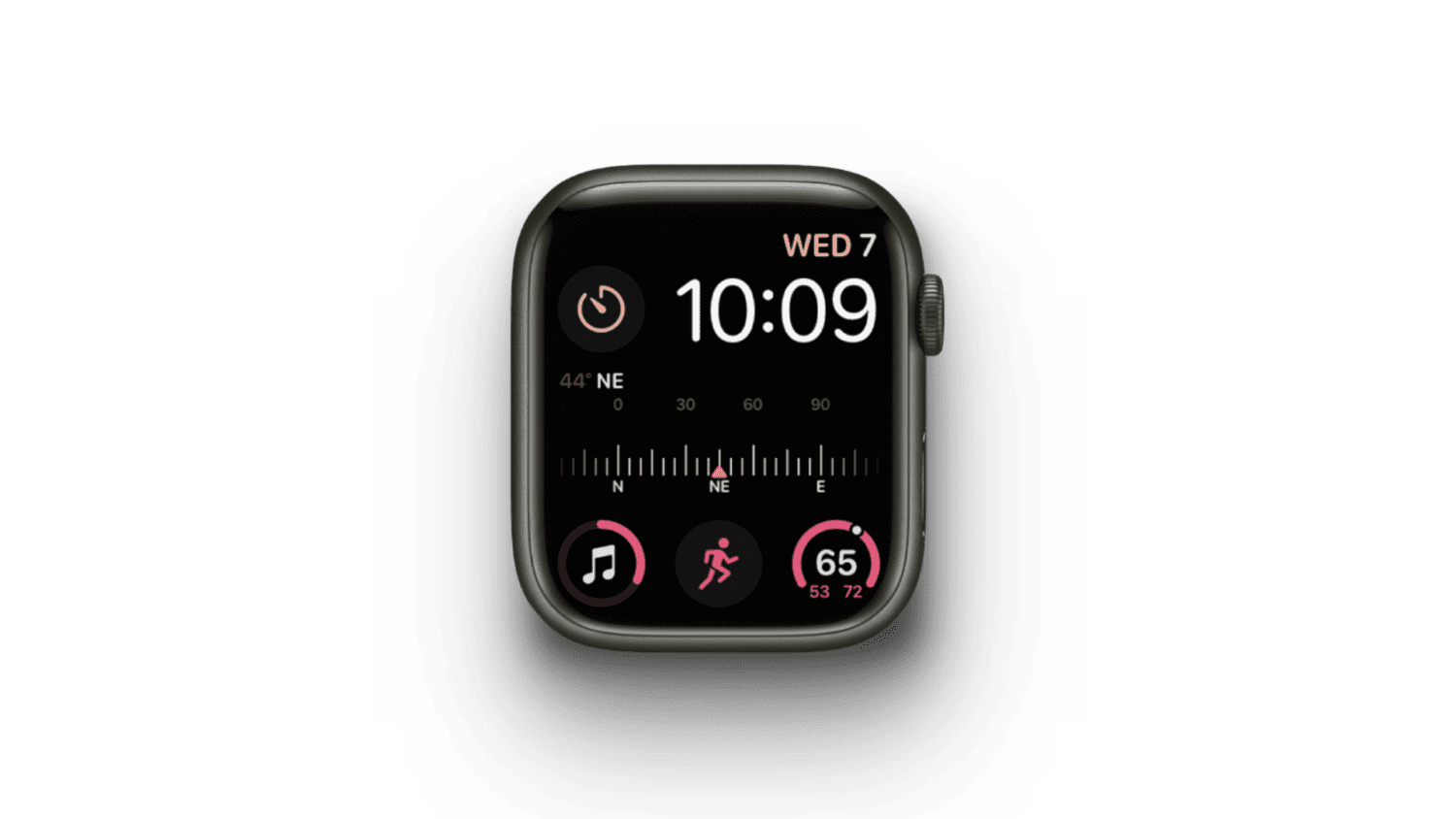
Skiftet giver dit ur et futuristisk look, takket være den mængde information, du kan tilføje til uret, sammen med den digitale tid i øverste højre hjørne.
Den seneste opdatering giver dig mulighed for at give ansigtet en glød-up med smukke farvegradienter. Du kan tilføje mange forskellige komplikationer og gøre dit ur yderst funktionelt og alligevel æstetisk.
Fotos
Fotos er en af de enkleste varianter af Apple Watch Faces. Hvis du for nylig har klikket på et fængslende billede af bjergene og ønsker at fremvise det, kan du tilføje billedet til ansigtet.

Du skal blot gå til ansigtsgalleriet og trykke på det billede, du vil tilføje, og voila! Du kan bruge et hvilket som helst billede til ansigtsgalleriet og tilpasse udseendet af det.
Hvis du vil have et uhindret udsyn til billedet, kan du fjerne komplikationerne og give plads til tiden.
Tidsforskydning
Som navnet antyder, viser Timelapse-urskiven en timelapse af det naturlige landskab efter eget valg. Det være sig en solnedgang, solopgang eller en fascinerende udvikling af bybilledet; dit ur vil gradvist vise udviklingen af en naturskøn beliggenhed.

Animationen kører i 24 timer på en løkke, og du kan justere videoen for at gøre den mere ud af din stil. Dette er et andet meget sejt tilpasseligt Apple Watch ansigt, du bør overveje at tilføje til din bærbare.
Toy Story
Er du fan af Toy Story og vil du forny udseendet af dit Apple Watch med avatarerne fra Buzz, Woody eller Jessie? Så ville du elske Toy Story-ansigtet, som Apple har skabt for at udvide sine Disney-tilknytninger.

Tidligere kunne man kun vælge mellem Mickey og Minnie Mouse ansigter, men nu får vi gradvist flere muligheder.
Det bedste er, at du kan tilpasse karakterernes positurer, mens du også kan høre deres stemmelinjer. Du kan bede karaktererne om at tale ved at trykke på dem. Du kan vælge mellem de vigtigste Toy Story-karakterer Woody, Buzz og Jessie. Du finder også Bullseye, Hamm, Rex og mere i Toy Box-indstillingen.
Portrætter
Portrætansigtet på Apple Watch er meget tilpasseligt og giver dig mulighed for at gøre dine billeder mere dynamiske. Tag dine billeder i portrættilstand og forbedr dit ansigt, og slør baggrunden for at lade objektet på billedet springe frem.

Du kan derefter tilpasse portrættet ved at tilføje moderne, klassiske eller afrundede designs, mens du tilføjer komplikationer til toppen og bunden. Med den nye opdatering kan du tilføje dine kæledyrs billeder og give dine lodne venner et dynamisk udseende.
Typografi
Hvis du elsker synet af typografi, vil du foretrække Typograph-urskiven. Det giver dit ur et abstrakt og sofistikeret look.

Klokken er skrevet med en finurlig skrifttype på dette urs ansigt, og den analoge skive er placeret i midten. Du kan tilpasse skrifttype og skrifttype baseret på din smag.
For et “klassigt” look kan du skifte til tal i stedet for at holde dig til de gode gamle cifre. Du kan også ændre farverne, så de passer til dagens stemning.
Afsluttende tanker
Der har du de bedste Apple Watch-ansigter til at give den bærbare et personligt præg og gøre den mere behagelig at se på.
En af de mange ting, du ville elske ved disse ansigter, er deres mange personaliseringsmuligheder. Fra stil og farver til skrifttype og mere, kan du lave et ansigt, der springer ud af din personlighed eller vise noget, du brænder for.
Dette er din chance for at få din kreative juice til at flyde og skabe et skævt ansigt til dit Apple Watch!
Dernæst, hvis du er en Android-bruger, vil du elske at tjekke disse Wear OS Watchface Apps.

